如何硬盘安装win7操作系统
win7系统硬盘重装教程

win7系统硬盘重装教程Win7系统硬盘重装教程重装操作系统可以帮助我们解决一些系统问题或者提升电脑性能,而Win7系统是广大用户常用的系统之一。
下面将给大家介绍Win7系统硬盘重装的详细教程。
一、准备工作1.备份重要文件:由于重装系统会清空硬盘上的所有数据,所以我们需要提前备份重要文件,以免造成数据丢失。
2.获取安装光盘或U盘:我们需要准备一个可用的Win7操作系统安装盘或者制作一个启动盘。
二、进入BIOS设置1.重启电脑并连续按下计算机厂商确定的按键进入BIOS设置界面。
一般来说,是按下DEL、F2、或者F10键。
2.在BIOS设置界面,我们需要找到"Boot"选项卡,并将启动设备设置为光盘或者U盘。
三、启动安装盘插入Win7安装光盘或启动U盘,然后重启电脑。
电脑会自动从光盘或者U盘启动。
四、安装系统1.系统引导:电脑启动后,会进入Win7系统的安装界面。
选择合适的语言和其他设置,然后点击“下一步”。
2.安装类型:选择“自定义(高级)”选项,这样我们可以自己选择安装位置。
3.硬盘分区:对于已有分区的硬盘,我们需要删除所有分区,然后重新创建新的分区。
点击“高级”选项进入分区界面,选择所有已有的分区,然后点击“删除”按钮。
接下来,点击“新建”按钮创建新的分区,设置合适的分区大小和分区格式(默认选择NTFS)。
4.选择安装位置:选择刚刚新建的分区作为系统安装位置,然后点击“下一步”开始安装。
5.系统安装:系统会自动进行安装过程,在安装过程中可能需要我们输入一些基本的系统配置信息,比如用户名和计算机名等。
6.等待安装完成:安装过程可能需要一些时间,我们只需耐心等待,直到系统安装完成。
五、系统配置1.激活系统:Win7系统安装完成后,我们需要激活系统。
进入“计算机”->“属性”,点击页面底部的“激活Windows”链接,按照系统提示操作即可。
2.更新系统:为了保证系统的安全性和正常运行,我们需要及时更新系统。
怎么重装系统windows7
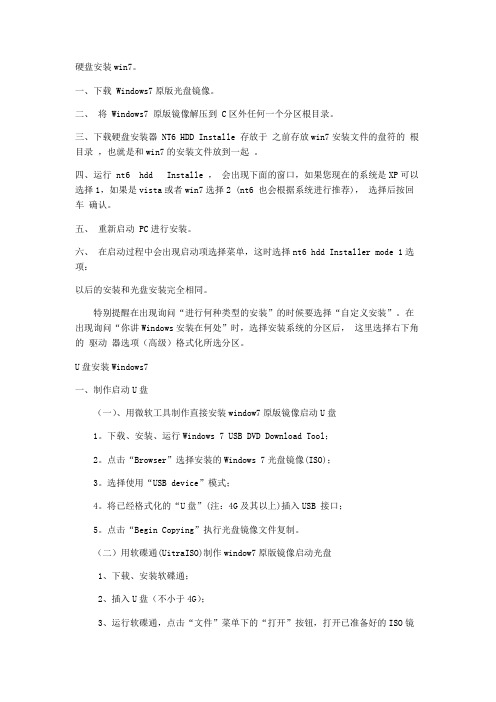
硬盘安装win7。
一、下载 Windows7原版光盘镜像。
二、将 Windows7 原版镜像解压到 C区外任何一个分区根目录。
三、下载硬盘安装器 NT6 HDD Installe 存放于之前存放win7安装文件的盘符的根目录,也就是和win7的安装文件放到一起。
四、运行 nt6 hdd Installe ,会出现下面的窗口,如果您现在的系统是XP可以选择1,如果是vista或者win7选择2 (nt6 也会根据系统进行推荐),选择后按回车确认。
五、重新启动 PC进行安装。
六、在启动过程中会出现启动项选择菜单,这时选择nt6 hdd Installer mode 1选项:以后的安装和光盘安装完全相同。
特别提醒在出现询问“进行何种类型的安装”的时候要选择“自定义安装”。
在出现询问“你讲Windows安装在何处”时,选择安装系统的分区后,这里选择右下角的驱动器选项(高级)格式化所选分区。
U盘安装Windows7一、制作启动U盘(一)、用微软工具制作直接安装window7原版镜像启动U盘1。
下载、安装、运行Windows 7 USB DVD Download Tool;2。
点击“Browser”选择安装的Windows 7光盘镜像(ISO);3。
选择使用“USB device”模式;4。
将已经格式化的“U盘”(注:4G及其以上)插入USB 接口;5。
点击“Begin Copying”执行光盘镜像文件复制。
(二)用软碟通(UitraISO)制作window7原版镜像启动光盘1、下载、安装软碟通;2、插入U盘(不小于4G);3、运行软碟通,点击“文件”菜单下的“打开”按钮,打开已准备好的ISO镜像文件;4、点击菜单栏里的“启动”菜单下的“写入硬盘映像”命令,打开“写入硬盘映像”对话框;5、选择U盘启动方式,点击写入即可。
二、用U盘安装原版window7系统(一)、把计算机启动方式设置成首选对应的U盘启动方式,直接启动计算机,即与光盘安装一样运行。
使用移动硬盘快速安装win7
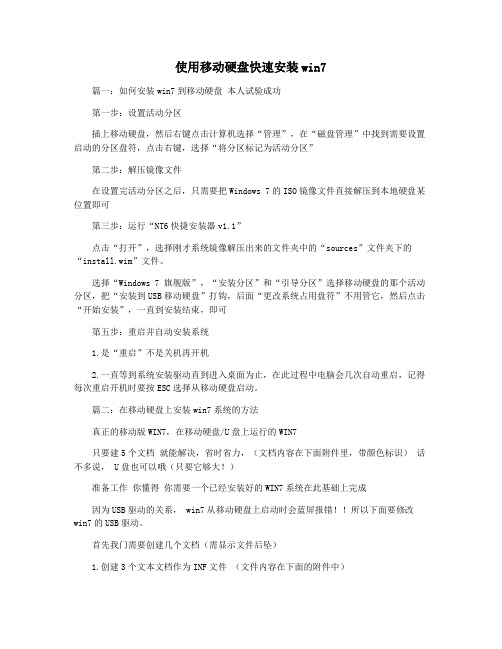
使用移动硬盘快速安装win7篇一:如何安装win7到移动硬盘本人试验成功第一步:设置活动分区插上移动硬盘,然后右键点击计算机选择“管理”,在“磁盘管理”中找到需要设置启动的分区盘符,点击右键,选择“将分区标记为活动分区”第二步:解压镜像文件在设置完活动分区之后,只需要把Windows 7的ISO镜像文件直接解压到本地硬盘某位置即可第三步:运行“NT6快捷安装器v1.1”点击“打开”,选择刚才系统镜像解压出来的文件夹中的“sources”文件夹下的“install.wim”文件。
选择“Windows 7 旗舰版”,“安装分区”和“引导分区”选择移动硬盘的那个活动分区,把“安装到USB移动硬盘”打钩,后面“更改系统占用盘符”不用管它,然后点击“开始安装”,一直到安装结束,即可第五步:重启并自动安装系统1.是“重启”不是关机再开机2.一直等到系统安装驱动直到进入桌面为止,在此过程中电脑会几次自动重启,记得每次重启开机时要按ESC选择从移动硬盘启动。
篇二:在移动硬盘上安装win7系统的方法真正的移动版WIN7,在移动硬盘/U盘上运行的WIN7只要建5个文档就能解决,省时省力,(文档内容在下面附件里,带颜色标识)话不多说, U盘也可以哦(只要它够大!)准备工作你懂得你需要一个已经安装好的WIN7系统在此基础上完成因为USB驱动的关系, win7从移动硬盘上启动时会蓝屏报错!!所以下面要修改win7的USB驱动。
首先我门需要创建几个文档(需显示文件后坠)1.创建3个文本文档作为INF文件(文件内容在下面的附件中)usb.inf.txt 黄色附件usbport.inf.txt 绿色附件usbstor.inf.txt 兰色附件2.创建2个文本文档作为注册表文件(文件内容在下面的附件中)usb1.reg.txt 紫色附件usb2.reg.txt 蓝色附件分别把附件中的语句考入文件中保存去掉点TXT后坠保存新的文件进入以下(X为你win7的系统盘符)X:\windows\inf\X:\Windows\System32\DriverStore\FileRepository\替换usb.inf usbport.infusbstor.inf注意:替换不了是你的权限不够,(需要权限设置这里不做讲解)然后双击注册表文件 usb1.reg、usb2.reg 完成注册,OK,您可以优哉游哉的用移动硬盘运行WIN7系统了(当然BLOS需设置优先USB启动)以下为附件usb.inf.txt 黄色;USB.INF -- This file contains descriptions of USB hubs and composite devices;[Version]Signature="$CHICAGO$"Class=USB ClassGUID={36FC9E60-C465-11CF-8056-444553540000}Provider=%Msft%DriverVer=06/21/2021,6.1.7600.16385[ControlFlags]BasicDriverOk=*ExcludeFromSelect=*[SourceDisksNames]3426=windows cd[SourceDisksFiles]usbhub.sys= 3426usbccgp.sys= 3426[DestinationDirs] DefaultDestDir=11; LDID_SYS;; For Windows NT, all drivers go into %windir%\system32\drivers. Since; there isn't a DIRID (LDID) that represents this path on both NT and Win95,; we specify the relative path off of %windir%.;Hub.CopyFiles.NT= 10, system32\driversCommonClassParent.CopyFiles.NT = 10, system32\drivers; =================== Table of content =========================[Manufacturer]%Generic.Mfg%=Generic.Section,NTx86%Microsoft.Mfg%=Microsoft.Section,NTx86%GenericHub.Mfg%=GenericHub.Section,NTx86%Intel.Mfg%=Intel.Section,NTx86%Kawatsu.Mfg%=Kawatsu.Section,NTx86%Cherry.Mfg%=Cherry.Section,NTx86%Altec.Mfg%=Altec.Section,NTx86%Telex.Mfg%=Telex.Section,NTx86%Dallas.Mfg%=Dallas.Section,NTx86%NMB.Mfg%=NMB.Section,NTx86%STSL.Mfg%=STSL.Section,NTx86%SUPGERGATE.Mfg%=SUPGERGATE.Section,NTx86%Iiyama.Mfg%=Iiyama.Section,NTx86%Samsung.Mfg%=Samsung.Section,NTx86%CTX.Mfg%=CTX.Section,NTx86%LiteOn.Mfg%=LiteOn.Section,NTx86%Winbond.Mfg%=Winbond.Section,NTx86%MultiVideoLabs.Mfg%=MultiVideoLabs.Section,NTx86%Sand.Mfg%=Sand.Section,NTx86%TI.Mfg%=TI.Section,NTx86%Philips.Mfg%=Philips.Section,NTx86%NEC.Mfg%=NEC.Section,NTx86%CMD.Mfg%=CMD.Section,NTx86%NatSemi.Mfg%=NatSemi.Section,NTx86%ACER.Mfg%=ACER.Section,NTx86%FTA.Mfg%=FTA.Section,NTx86%CATC.Mfg%=CATC.Section,NTx86%Sony.Mfg%=Sony.Section,NTx86 %Sejin.Mfg%=Sejin.Section,NTx86%EIZO.Mfg%=EIZO.Section,NTx86%KeyTronic.Mfg%=KeyTronic.Section,NTx86 %Chicony.Mfg%=Chicony.Section,NTx8 6%BTC.Mfg%=BTC.Section,NTx86%Forward.Mfg%=Forward.Section,NTx86 %SolidYear.Mfg%=SolidYear.Section,NTx86 %LabTec.Mfg%=LabTec.Section,NTx86%Silitek.Mfg%=Silitek.Section,NTx86%Nokia.Mfg%=Nokia.Section,NTx86%Granite.Mfg%=Granite.Section,NTx86 %Yamaha.Mfg%=Yamaha.Section,NTx86;[SignatureAttributes] ;usbccgp.sys=SignatureAttributes.DRM;usbhub.sys=SignatureAttributes.DRM; =================== Generic ==================================[Generic.Section.NTx86]%USB\COMPOSITE.DeviceDesc%=Composite.Dev,USB\COMPOSITE%USB\UNKNOWN.DeviceDesc%=BADDEVICE.Dev,USB\UNKNOWN[SignatureAttributes.DRM]DRMLevel=1300; --------------------------------------------------------------[BADDEVICE.Dev.NT]AddReg=BADDEVICE.AddRegCopyFiles=BADDEVICE.CopyFiles[BADDEVICE.AddReg][BADDEVICE.CopyFiles][BADDEVICE.Dev.NT.Services]AddService = , 0x00000002; null service install; --------------------------------------------------------------[OpenHCD.UnsupportedDev.NT]; Do-nothing section used to avoid "Unknown hardware" installation prompts. DeviceUpgradeUnsupported=1[OpenHCD.UnsupportedDev.NT.Services]AddService = , 0x00000002; null service install; --------------------------------------------------------------; For Windows NT...[Composite.Dev.NT]CopyFiles=CommonClassParent.CopyFiles.NT DelReg=Composite.DelReg.NT AddReg=Composite.AddReg.NT[Composite.DelReg.NT]HKR,,EnumPropPages32[Composite.Dev.NT.Services]AddService = usbccgp, 0x00000002, CommonClassParent.AddService[Composite.AddReg.NT]HKLM,System\CurrentControlSet\Services\usbccgp,BootFlags,0x00010003,4 [StandardHub.Dev.NT]CopyFiles=Hub.CopyFiles.NTDelFiles=Hub.DelFiles,USBINF.DelFiles.NT,USBMON.DelFiles.NTAddReg=StandardHub.AddReg.NT[StandardHub.AddReg.NT]HKR,,EnumPropPages32,,"usbui.dll,USBHubPropPageProvider"HKLM,System\CurrentControlSet\Services\usbhub,BootFlags,0x00010003,4 [StandardHub.Dev.NT.Services]AddService = usbhub, 0x00000002, StandardHub.AddService[StandardHub.AddService]DisplayName = %StandardHub.SvcDesc%ServiceType = 1; SERVICE_KERNEL_DRIVER;StartType= 3; SERVICE_DEMAND_STARTStartType= 0; SERVICE_BOOT_STARTErrorControl= 1; SERVICE_ERROR_NORMALServiceBinary = %12%\usbhub.sys;LoadOrderGroup = BaseLoadOrderGroup = System Bus Extender[CommonClassParent.AddService]DisplayName = %GenericParent.SvcDesc%ServiceType = 1; SERVICE_KERNEL_DRIVER;StartType= 3; SERVICE_DEMAND_STARTStartType= 0; SERVICE_DEMAND_STARTErrorControl= 1; SERVICE_ERROR_NORMALServiceBinary = %12%\usbccgp.sys;LoadOrderGroup = BaseLoadOrderGroup = Boot Bus Extender; =================== Microsoft ===================================[Microsoft.Section.NTx86]%USB\VID_045E&PID_001C.DeviceDesc%=StandardHub.Dev,USB\VID_045E&PID_001C % USB\VID_045E&PID_0014.DeviceDesc%=Composite.Dev,USB\VID_045E&PID_0014 %USB\VID _045E&PID_001D.DeviceDesc%=Composite.Dev,USB\VID_045E&PID_001D %USB\VID_045E&P ID_002B.DeviceDesc%=Composite.Dev,USB\VID_045E&PID_002B %USB\VID_045E&PID_002D .DeviceDesc%=Composite.Dev,USB\VID_045E&PID_002D %USB\VID_045E&PID_002F.Device Desc%=StandardHub.Dev,USB\VID_045E&PID_002F %USB\VID_045E&PID_0048.DeviceDesc% =Composite.Dev,USB\VID_045E&PID_0048 %USB\VID_045E&PID_005C.DeviceDesc%=Compos ite.Dev,USB\VID_045E&PID_005C; =================== Intel ====================================[Intel.Section.NTx86]%USB\VID_8086&PID_9303.DeviceDesc%=StandardHub.Dev,USB\VID_8086&PID_9303 % USB\VID_042B&PID_9316.DeviceDesc%=StandardHub.Dev,USB\VID_042B&PID_9316; =================== Kawatsu - now KC Tech ===========================[Kawatsu.Section.NTx86]%USB\VID_050F&PID_0001.DeviceDesc%=StandardHub.Dev,USB\VID_050F&PID_0001; =================== Cherry ===========================[Cherry.Section.NTx86]%USB\VID_046A&PID_0003.DeviceDesc%=StandardHub.Dev,USB\VID_046A&PID_0003篇三:U盘或移动硬盘安装“原版WIN7”终极教程(四种方法,一键安装)U盘或移动硬盘安装“原版WIN7”终极教程恋夕多功能N合一维护系统V3.0含有晨枫PE3.0、WIN7PE超速32位、零体积统一PE1.2.6三种优秀的PE,支持自己添加ISO镜像PE。
硬盘安装Win7的四种方法

硬盘安装Win7的四种方法windows7越来越倍受人们关注,人们都想要安装windows7,但下载来的windows7刻盘安装非常麻烦,下面是四种在硬盘安装windows7的方法,总有一种适合你:一、windows 7系统下全新安装高版Windows7:1、下载windows7 7057 ISO镜像(RC或RTM),用虚拟光驱拷贝至非C盘(如D:\7057)2、开机按F8——修复系统——选择最后一项命令修复——在命令框输入“D:\7057\sources\setup.exe“(不带引号)3、进入安装界面、选择custom安装4、选择安装语言、格式化C盘5、OK了,装好后是一个纯系统(非双系统)。
二、如果有vista安装盘的话,方法也很简单:1、下载windows7 7057 ISO镜像(RC或RTM),用虚拟光驱拷贝至非C盘(如D:\7057)2、BIOS中选择光驱启动,进入vista安装界面3、选择左下角修复计算机(自动搜索系统,提示加载驱动或关闭,选择关闭进入修复选项)4、选择最后一项命令修复,在命令框输入“D:\7057\sources\setup.exe“(不带引号),开始安装5、选择安装语言、格式化C盘 (即使C盘原本没有系统此法也可行)三、XP系统下全新安装windows 7:1、下载windows 7 7057ISO镜像(RC或RTM),用虚拟光驱拷贝至非C盘(如D:\7057)2、把D:\7057目录下的bootmgr和boot目录(其实只要里面的boot.sdi和bcd文件)拷贝到c盘根目录下,并在C盘根目录下建个sources文件夹。
(XP下不需要取得管理员权限)3、把D:\7057\sources下的boot.win复制到C盘刚建的sources文件夹4、用管理员身份运行cmd,然后输入c:\boot\bootsect.exe/nt60 c: 提示successful(即成功了!)5、关闭cmd窗口重启计算机,自动进入安装界面,选择安装语言,同时选择适合自己的时间和货币显示种类及键盘和输入方式6、出现“开始安装界面”,(要注意了,不点击“现在安装”)点左下角“修复计算机”(repair mycomputer),进入"系统恢复选择",选择最后一项"命令提示符"(commandprompt),进入DOS窗口7、输入“D:\7057\sources\setup.exe“(不带引号),开始安装8、选择安装语言、格式化C盘,就OK了四、vista系统下全新安装windows7(实践证明XP用此种方法也更加方便):1、下载windows 7 7057ISO镜像(RC或RTM),用虚拟光驱拷贝至非C盘(如D:\7057)2、复制D:\7057文件夹中的Boot、EFI、sources文件夹和bootmgr至C盘根目录下3、复制D:\7057\boot下Bootsect.exe至C盘根目录下第2部需取得管理员权限4、管理员身份运行cmd,输入c:\bootsect.exe/nt60 c:并回车(最好复制,中间有空格)5、重启系统自动进入安装界面,点左下角的修复计算机repair my computer)6、选择最后一项命令提示符,进入DOS窗口,输入D:\7057\sources\setup.exe进入安装界面7、选择安装语言、格式化C盘,就OK了。
win7系统硬盘安装教程完整版

首先解压系统,然后把解压之后的文件夹命名为一个比较短的英文名字找到这个文件夹里面的setup
然后双击,之后出现
选择现在安装,然后出现
这一步很重要:选择不获取最新安装更新,一定不要选择上面的那个联机获取更新然后
点击接受之后进入下一步:
这一步更重要,一定要选“自定义(高级)”,然后
这一步的选择也是很重要的,千万不可选择c盘,如果选择c盘的话,你的vista就会没有了,因为你要装双系统,所以这里选择其他的磁盘,记着选的那个磁盘的空间一定要大,点击那个磁盘,然后进行“下一步”
然后就可以了,剩下的就是自己安装了
你就可以歇歇了
安装完成之后:
然后就是设置了
选择默认的这个
然后
给自己的电脑命个名字:然后
要求输入产品密钥的话,先不要输,等安装完之后再说,直接点击下一步
选择以后询问我。
这个比较快一些
然后就完成了
然后就可以用了~
这时系统还没有激活,只能用30天,不过不影响任何功能使用~到晚上或者什么时候你有时间的话,我在帮你激活。
如何从移动硬盘安装win7
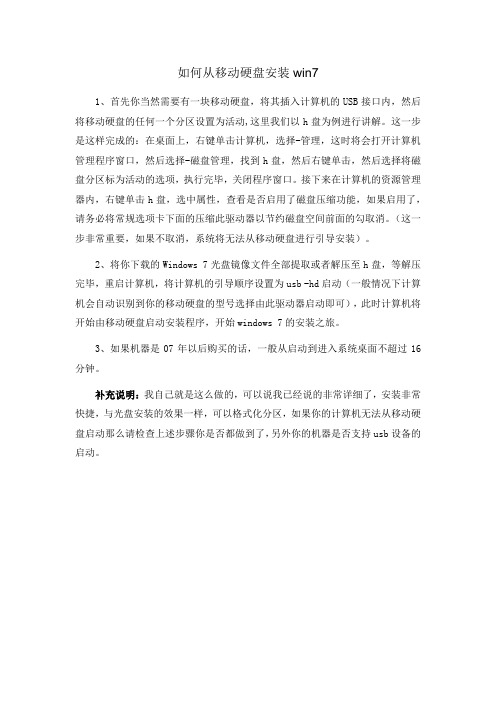
如何从移动硬盘安装win7
1、首先你当然需要有一块移动硬盘,将其插入计算机的USB接口内,然后将移动硬盘的任何一个分区设置为活动,这里我们以h盘为例进行讲解。
这一步是这样完成的:在桌面上,右键单击计算机,选择-管理,这时将会打开计算机管理程序窗口,然后选择-磁盘管理,找到h盘,然后右键单击,然后选择将磁盘分区标为活动的选项,执行完毕,关闭程序窗口。
接下来在计算机的资源管理器内,右键单击h盘,选中属性,查看是否启用了磁盘压缩功能,如果启用了,请务必将常规选项卡下面的压缩此驱动器以节约磁盘空间前面的勾取消。
(这一步非常重要,如果不取消,系统将无法从移动硬盘进行引导安装)。
2、将你下载的Windows 7光盘镜像文件全部提取或者解压至h盘,等解压完毕,重启计算机,将计算机的引导顺序设置为usb -hd启动(一般情况下计算机会自动识别到你的移动硬盘的型号选择由此驱动器启动即可),此时计算机将开始由移动硬盘启动安装程序,开始windows 7的安装之旅。
3、如果机器是07年以后购买的话,一般从启动到进入系统桌面不超过16分钟。
补充说明:我自己就是这么做的,可以说我已经说的非常详细了,安装非常快捷,与光盘安装的效果一样,可以格式化分区,如果你的计算机无法从移动硬盘启动那么请检查上述步骤你是否都做到了,另外你的机器是否支持usb设备的启动。
win7系统硬盘安装教程

win7系统硬盘安装教程Win7系统硬盘安装教程Win7系统是一款广泛使用的操作系统,其安装过程相对较为简单,以下是关于Win7系统硬盘安装的教程。
1. 准备首先,确保你有一台支持Win7系统安装的电脑,并准备好以下物品:Win7系统安装盘、硬盘、数据线以及一个可用的电源插座。
2. 连接硬盘将硬盘连接到电脑主板上的SATA接口上。
确保连接牢固,并将硬盘与电源相连接。
3. 设置启动顺序开机并进入BIOS设置界面(一般是按下Del或F2键),在“Boot”选项卡中选择“Boot Device Priority”(启动设备优先级)。
将光驱或USB设备移动到第一位,确保电脑会从安装盘启动。
4. 安装系统将Win7系统安装盘插入光驱或USB接口。
重启电脑,系统将会从安装盘启动。
稍等片刻,系统启动后进入安装界面。
5. 选择安装选项在安装界面上,选择合适的语言、时区和键盘布局,然后点击“下一步”按钮。
继续往下滚动,点击“安装现在”按钮以开始安装过程。
6. 授权协议阅读并接受Windows授权协议。
然后点击“下一步”按钮。
7. 选择安装类型在这一步,你可以选择是在含有之前操作系统的分区上进行升级安装,还是新建分区并安装系统。
如果你是第一次安装系统,建议选择“自定义(高级)”选项,并点击“下一步”按钮。
8. 硬盘分区如果你选择了“自定义(高级)”选项,系统将让你选择硬盘分区。
选择你想要安装的硬盘,点击“新建”按钮,并按照需求设置分区大小。
一般来说,我们建议将系统安装到一个单独的分区中,以便更好地管理。
9. 开始安装点击“下一步”按钮,系统将开始安装Win7系统到所选的分区中。
安装过程可能需要数分钟,耐心等待。
10. 安装完成安装完成后,系统会自动重启。
此时,你可以选择是否设置密码来保护你的电脑。
选择“使用推荐的设置”以继续。
11. 完成设置设置电脑的名称和密码等信息,然后点击“下一步”。
在Windows更新设置中,你可以选择是否在安装后立即进行系统更新。
移动硬盘安装windows7的步骤

移动硬盘安装windows7的步骤
移动硬盘安装windows7的步骤
用移动硬盘安装windows7速度超快,一般全新安装一次不超过10分钟,有usb移动硬盘的朋友可以使用。
1、在vista或win7下,进入控制面板-管理工具-计算机管理-磁盘管理,在usb移动硬盘的`分区上点鼠标右键,点“将分区标记为活动分区”。
2、将windows7安装盘(或者iso文件直接解压,或用虚拟光驱加载)里的所有文件和文件夹直接拷贝到usb移动硬盘上里。
好了,可以启动的usb硬盘安装盘制作完成,在bios里设置好usb硬盘启动后,直接启动安装程序,就这么简单。
根本不需要第3方软件。
也不需要刻盘。
原理很简单,第1步就是写入启动信息的。
在vista/win7下激活分区,那么就是写入bootmgr,如果在xp下激活分区,就是写入ntldr。
U盘也可以做,只是拷贝小文件速度太慢。
用外接设备安装的好处就是可以随意重分区电脑里的硬盘。
- 1、下载文档前请自行甄别文档内容的完整性,平台不提供额外的编辑、内容补充、找答案等附加服务。
- 2、"仅部分预览"的文档,不可在线预览部分如存在完整性等问题,可反馈申请退款(可完整预览的文档不适用该条件!)。
- 3、如文档侵犯您的权益,请联系客服反馈,我们会尽快为您处理(人工客服工作时间:9:00-18:30)。
一、常规方法(也是最简单有效的办法):1.解压下载的ISO文件到一个盘中,注意这个盘不要是你打算把win7系统安装进去的那个盘2.双击解压后文件夹中的setup.exe,按照提示进行安装二、虚拟光驱虚拟镜像安装(一般人的装法):1.用Damon tool等虚拟光驱软件虚拟ISO文件2.在镜像文件夹中双击setup.exe,按照提示安装上面两种办法是大家比较熟悉的常规安装方法,也是最稳妥的最不容易出意外的安装方法,但有个缺点就是耗时长,如果算上安装后的更新和应用软件安装,没个把小时是搞不定的。
下面提供的几种办法比较“非主流”,不过一大优点是花的时间将缩短许多,有的人测试完整安装一个系统最快只要17分钟(不算系统装完后应用软件安装的时间)。
三、使用安全模式进行安装:1.下载windows7 7057 ISO镜像,用虚拟光驱拷贝至非C盘(如D:\7057)2.开机按F8——修复系统——选择最后一项命令修复——在命令框输入“D:\7057\sources\setup.exe”(不带引号)3.进入安装界面、选择custom安装4.选择安装语言、格式化C盘安装特别注意:此法也适用于在32位系统下安装64位系统!四、有Vista安装盘的安装方法:1.下载windows7 7057 ISO镜像,用虚拟光驱拷贝至非C盘(如D:\7057)2.BIOS中选择光驱启动,进入Vista安装界面3.选择左下角修复计算机(自动搜索系统,提示加载驱动或关闭,选择关闭进入修复选项)4.选择最后一项命令修复,在命令框输入“D:\7057\sources\setup.exe”(不带引号),开始安装5.选择安装语言、格式化C盘安装注:如果C盘下原本没有系统也可以安装。
五、XP系统下全新安装windows 71.下载windows 7 7057ISO镜像,用虚拟光驱拷贝至非C盘(如D:\7057)2.把D:\7057目录下的bootmgr和boot目录(其实只要里面的boot.sdi和bcd文件)拷贝到c 盘根目录下,并在C盘根目录下建个sources文件夹。
(XP下不需要取得管理员权限)3.把D:\7057\sources下的boot.win复制到C盘刚建的sources文件夹4.用管理员身份运行cmd,然后输入c:\boot\bootsect.exe /nt60 c: 提示successful5.关闭cmd窗口重启计算机,自动进入安装界面,选择安装语言,同时选择适合自己的时间和货币显示种类及键盘和输入方式6.出现“开始安装界面”,(要注意了,不点击“现在安装”)点左下角“修复计算机”(repair mycomputer),进入"系统恢复选择",选择最后一项"命令提示符"(commandprompt),进入DOS 窗口7.输入“D:\7057\sources\setup.ex e“(不带引号),开始安装8.选择安装语言、格式化C盘安装六、Vista系统下全新安装windows7(实践证明XP用此种方法也很方便):1.下载windows 7 7057ISO镜像,用虚拟光驱拷贝至非C盘(如D:\7057)2.复制D:\7057文件夹中的Boot、EFI、sources文件夹和bootmgr至C盘根目录下3.复制D:\7057\boot下Bootsect.exe至C盘根目录下注:由于Vista系统的UAC,第二步需取得管理员权限4.管理员身份运行cmd,输入c:\bootsect.exe/nt60 c: 回车5.重启系统自动进入安装界面,点左下角的修复计算机repair my computer)6.选择最后一项命令提示符,进入DOS窗口,输入D:\7057\sources\setup.exe进入安装界面7.选择安装语言、格式化C盘安装随着WIN7RC版发布时间的临近,很多朋友可能希望下载下来试用一下。
但是,Win7的镜像文件达到2G多,安装后的空间占用量也达到了近10G,如果使用常规的光盘安装方法时间是比较长的,而且如果手上没有DVD光盘,使用CD安装将是一件非常不爽的事。
下面,我就将我Win7硬盘安装方法介绍给大家,希望对大家的所帮助。
此方法也适合有光驱,但是觉得光盘安装比较慢的情况。
一、所要使用的软件1、Win7的镜像文件当然要了,在网上找一下,很多的。
最好是RC版,比较新,而且是正式版发布前的最后一个测试版,当然和正式版的差别也就最小了。
2、虚拟光驱软件我使用是daemon4304-lite版的,在XP下可以定好的运行,同样在网上找一下,很多。
下载下来,当然是要安装在原有系统上了。
有了上面这两个软件就可以了,其它的就不需要了。
二、安装方法1、在原系统的C盘以外的任何一个分区里新建一个文件夹,名字随便取,如我使用的是D:\win72、用虚拟光驱打开下载到本地硬盘上的Win7镜像文件,将里面的文件全部复制到D:\win7目录下。
3、将D:\win7目录下的bootmgr(这是一个隐藏文件,需要将文件查看方式改变为显示所有文件才能看到)和boot目录复制到C盘根目录下,不要改名哟,一定要在C盘的根目录下,其它的地方不行,要不然,不会引导成功的。
4、在C盘根目录下新建一个文件夹,取名为:sources5、将D:\win7\sourcess目录下的boot.wim文件复制到C盘的soures文件夹内。
6、打开原系统的命令提示符窗口,在命令行输入:c:\boot\bootsect.exe /nt60 c:提示成功后就可以将此命令提示符窗口关闭。
然后重启电脑。
7、重启后你会发现,win7的安装程序已经开始运行,根据提示选择语言、键盘、时区等。
8、在出现“开始安装”界面时,不要选择现在安装,选择左下角的“修复此计算机”,进入到“系统恢复选择”界面,在里面选择“命令提示窗口”(好像是最后一项)。
9、在命令提示窗口里输入:d:\win7\souress\setup.exe开始安装win7.10、然后再选择语言、键盘、时区等,在出现选择硬盘和分区的时候,如果你的C盘容量比较小,你可以将C盘格式化,这样你原系统的文件就不会被保留下来,要不然,win7装好后会在C盘里多一个名字为:windows.old的文件夹,里面全是你原系统的文件,会占用几个G至十几G的空间。
至此,你可就可以静静的等待win7安装完成。
使用硬盘安装是比较快的,一般30分钟就可以搞定,我的这台笔记本配置比较低(CPU:奔腾M 1.86G、内存1G、硬盘160G)安装使用了40分钟左右。
运行速度还可以,大部分的程序都能正常使用。
而且硬件驱动在装好系统后只有两个硬件没有安装成功,其它的驱动都会自动安装好。
移动硬盘安装windows 7的具体方法(转载)从windows vista开始,微软将其操作系统的安装布署方式做了调整,这使得个人或者企业大批量安装更加简便和快捷。
以正常的光盘安装方式来衡量,以往安装XP操作系统,无论机器配置多高,安装完毕至少需要50分钟,而安装完毕占用的硬盘空间甚至还不到vista的一半,而自windows vista开始,微软将操作系统的安装方式进行了大幅改进,这使得安装所用时间大大缩短,以微软的最新的操作系统windows 7为例,正常的光盘安装所用时间大约需要30分钟,优盘安装则大约需要18分钟,移动硬盘安装则更短,仅仅需要13分钟,(这些数据都是我自己在自己的笔记本电脑上亲自安装测试过而得出的数据,也许并不具备普遍性。
)当然还有其他方法安装速度也比较快,如通过pe进行硬盘安装,或在现有系统下虚拟光驱加载安装等等,但其最终目的都是希望以简便的方法、最快的速度安装完毕,赘述了这么多,我只是想说明一点,用移动硬盘安装windows 7这个方法,是我目前最为常用的安装方法,那么本贴我就具体讲讲硬盘安装windows 7的方法。
1、首先你当然需要有一块移动硬盘,将其插入计算机的USB接口内,然后将移动硬盘的任何一个分区设置为“活动”,这里我们以“h盘”为例进行讲解。
这一步是这样完成的:在桌面上,右键单击计算机,选择-管理,这时将会打开“计算机管理”程序窗口,然后选择-磁盘管理,找到h盘,然后右键单击,然后选择“将磁盘分区标为活动的”选项,执行完毕,关闭程序窗口。
接下来在计算机的资源管理器内,右键单击h盘,选中属性,查看是否启用了磁盘压缩功能,如果启用了,请务必将常规选项卡下面的“压缩此驱动器以节约磁盘空间” 前面的勾取消。
(这一步非常重要,如果不取消,系统将无法从移动硬盘进行引导安装)。
2、将你下载的windows 7光盘镜像文件全部提取或者解压至h盘,等解压完毕,重启计算机,将计算机的引导顺序设置为usb -hd启动(一般情况下计算机会自动识别到你的移动硬盘的型号选择由此驱动器启动即可),此时计算机将开始由移动硬盘启动安装程序,开始windows 7的安装之旅。
3、如果机器是07年以后购买的话,一般从启动到进入系统桌面不超过16分钟。
(计算机的硬件配置不同,安装过程的长短也不尽相同。
)补充说明:我自己就是这么做的,可以说我已经说的非常详细了,安装非常快捷,与光盘安装的效果一样,可以格式化分区,如果你的计算机无法从移动硬盘启动那么请检查上述步骤你是否都做到了,另外你的机器是否支持usb设备的启动。
XP系统下全新安装windows 7:1、下载windows 7 7600ISO镜像(RC或RTM),用虚拟光驱拷贝至非C盘(如D:\7600)2、把D:\7600目录下的bootmgr和boot目录(其实只要里面的boot.sdi和bcd文件)拷贝到c盘根目录下,并在C盘根目录下建个sources文件夹。
(XP下不需要取得管理员权限)3、把D:\7600\sources下的boot.win复制到C盘刚建的sources 文件夹4、用管理员身份运行cmd,然后输入c:\boot\bootsect.exe/nt60 c: 提示successful(即成功了!)5、关闭cmd窗口重启计算机,自动进入安装界面,选择安装语言,同时选择适合自己的时间和货币显示种类及键盘和输入方式6、出现“开始安装界面”,(要注意了,不点击“现在安装”)点左下角“修复计算机”(repair mycomputer),进入"系统恢复选择",选择最后一项"命令提示符"(commandprompt),进入DOS窗口7、输入“D:\7600\sources\setup.exe“(不带引号),开始安装8、选择安装语言、格式化C盘,就OK了。
